
LINEやLINE@のPC版。
キーボード入力に慣れていたら、PCから送るのが楽よねぇ。
で仏に使っていると、「変換からのダブルEnter押し」で誤送信してがっかりすること山のごとし。
ということで、この誤送信を防ぐためにも、メッセージ送信の方法を変更しておきましょ。
Contents
LINEの設定
では、LINEの設定を変更しましょう、そうしましょう。
Win版LINE
LINEウィンドウ内左下にある「3点」をクリックし、メニュー内から「設定」をクリック
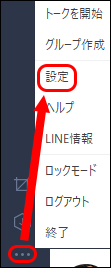
設定ウィンドウが表示されるので、左のメニューの「トーク」をクリックして、送信方法を「Alt+Enter」にする。
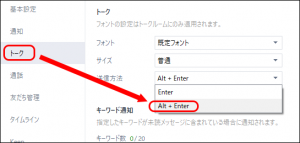
Mac版LINE
もしくは、LINEウィンドウ内左下「3点」をクリックし、メニュー内から「設定」をクリック
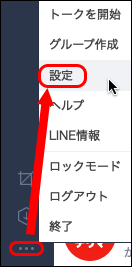
設定ウィンドウが表示されるので、左のメニューの「トーク」をクリックして、送信方法を「command+enter」にする。

選択すれば、それで終了なので、設定画面を閉じましょ。
LINE@の設定
「1:1トーク画面」の「3点」をクリックし、メニュー内から「設定」をクリック
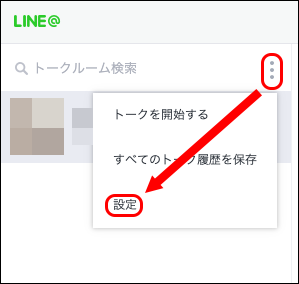
左のメニューから「トーク」をクリックして、「command+enter」を選択する。

特に保存とかはないので、これで設定完了でございます。
ちなみに、Winの場合は、「Alt+Enter」となりますぞ。
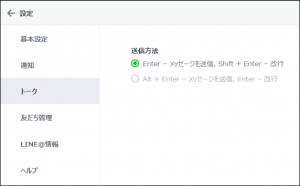
おむすび
この設定をしておくことで、単純な「Enter」入力は、「決定」と「改行」になりますぞ。
「変換からのダブルEnter押し」での誤送信がなくなるので、安心安心。
途中で送信とか悲しくなるしね。

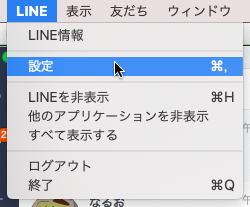
















この記事へのコメントはありません。